FAQ
[Ноутбук] Как очистить ноутбук
Очистите вентиляционные отверстия и порты ввода-вывода
Перегрев обычно происходит из-за того, что что-то застревает в вентиляторе и радиаторе, например пыль или волосы. Сигаретный дым легко скапливается на лопастях вентилятора и радиаторах, а это маслянистое вещество легче поглощает пыль и волосы.
Если вентиляционные отверстия заблокированы, вентиляторы не смогут отводить тепло, что ограничивает максимальную производительность ноутбука. Если проблема перегрева вызвана прилипшей пылью, мы рекомендуем обратиться в центр обслуживания клиентов ASUS для получения дополнительной помощи.
Пожалуйста, не чистите внутреннюю часть, используя устройство с сильным воздухом, например, наддувный компрессор. У нас есть реальный случай, когда вентилятор был поврежден сильной воздушной волной.
Если вы хотите очистить ноутбук с помощью сжатого воздуха или струи воздуха, не допускайте попадания струи слишком близко к ноутбуку, так как это может повредить лопасти вентилятора.
※ Примечание: Убедитесь, что ноутбук выключен, извлеките адаптер переменного тока и аккумулятор (для моделей со съемным аккумулятором), если вам нужно почистить ноутбук самостоятельно.
Вентиляционные отверстия обычно расположены с двух сторон ноутбука:

Дизайн вентиляционных отверстий для некоторых моделей ноутбуков является скрытым (например, серия UX). Вентиляционные отверстия находятся не с двух сторон ноутбука, а в его поворотной части (показано красным на изображении ниже).

※ Примечание: Для некоторых недорогих моделей (таких как серия T100) не рекомендуется чистить в соответствии с приведенными выше инструкциями, потому что у них нет вентилятора и отверстий, тепло излучается корпусом.
Очистите LCD экран
На экране могут быть пятна или пыль, поэтому используйте салфетку из микрофибры с изопропиловым спиртом от 70 до 75% или растворы для очистки ЖК-дисплея (не используйте обычный очиститель, чтобы предотвратить повреждение ЖК-дисплея) и аккуратно протрите экран.
- Сначала выключите ноутбук, (для моделей со съемным аккумулятором). Проверьте состояние экрана на предмет повреждений.
- Распылите изопропиловый спирт на мягкую ткань и аккуратно протрите экран от грязи или пятен.
※ Примечание. Мягкая ткань не должна быть слишком влажной, не распыляйте чистящие растворы прямо на экран и не оставляйте на нем какую-либо жидкость. Вы можете использовать воду для замены чистящего раствора, если у вас его нет. - После очистки экрана дайте ЖК-экрану полностью высохнуть.
Если все еще остаются следы или пятна, осторожно протрите сухой тканью в том же направлении, двигаясь от верхней части ЖК-панели к нижней.
Очистите клавиатуру
Для обычной очистки клавиатуры выключите ноутбук, а затем извлеките адаптер переменного тока и аккумулятор (для моделей со съемным аккумулятором).
Вы можете использовать очиститель клавиатуры с щеткой или воздушную струю, чтобы очистить частицы, попавшие между клавишами.
Рекомендуемые действия при случайном попадании жидкости на ноутбук или клавиатуру
- Выключите ноутбук, извлеките аккумулятор (для моделей со съемным аккумулятором) и немедленно отключите адаптер переменного тока.
- Вытрите жидкость на ноутбуке и клавиатуре чистым бумажным полотенцем.
- Поднесите ноутбук к раковине и поверните его на 90 градусов, чтобы слить оставшуюся в ноутбуке жидкость.
- Снова протрите ноутбук и клавиатуру чистым бумажным полотенцем.
- Дайте ноутбуку высохнуть не менее чем на 24 часа.
- Примечание: НИКОГДА не используйте фен для сушки ноутбука, так как тепло может деформировать его.
- После того, как ноутбук высохнет, попробуйте включить его. Если ноутбук все еще работает, сделайте резервную копию всех важных файлов.
- Даже если ноутбук все еще работает, настоятельно рекомендуется обратиться в сервисный центр ASUS и организовать осмотр, чтобы предотвратить любые неисправности, которые могут быть вызваны окислением и коррозией.
Эта информация была полезной?
Yes
No
- Приведенная выше информация может быть частично или полностью процитирована с внешних веб-сайтов или источников. Пожалуйста, обратитесь к информации на основе источника, который мы отметили. Пожалуйста, свяжитесь напрямую или спросите у источников, если есть какие-либо дополнительные вопросы, и обратите внимание, что ASUS не имеет отношения к данному контенту / услуге и не несет ответственности за него.
- Эта информация может не подходить для всех продуктов из той же категории / серии. Некоторые снимки экрана и операции могут отличаться от версий программного обеспечения.
- ASUS предоставляет вышеуказанную информацию только для справки. Если у вас есть какие-либо вопросы о содержании, пожалуйста, свяжитесь напрямую с поставщиком вышеуказанного продукта. Обратите внимание, что ASUS не несет ответственности за контент или услуги, предоставляемые вышеуказанным поставщиком продукта.
Компьютер требует регулярной очистки и обслуживания. Со временем на жестком диске накапливаются ненужные файлы и программы, которые замедляют работу системы, занимают место и могут вызывать ошибки. Как почистить компьютер от мусора и улучшить его производительность?
Откуда берется мусор
Зачем очищать
Как почистить
Что занимает место
Вопросы и ответы
Откуда берется мусор
Зачем очищать
Как почистить
Что занимает место
Вопросы и ответы
В этой статье мы расскажем о семи проверенных способах удалить ненужные файлы и программы в Windows.
Откуда берется мусор на компьютере

Мусор на компьютере — это любые данные, которые не используются или больше не нужны пользователю. Они могут появляться по разным причинам, например:
- При установке или удалении программ остаются временные файлы, настройки, реестр и другие следы.
- При работе в интернете браузер сохраняет кэш, историю, cookie и другие данные. Они могут занимать много места и снижать скорость загрузки страниц.
- При работе с документами, фото, видео и другими файлами они могут дублироваться или оставаться в папках загрузок, на рабочем столе и т. д.
- Перед обновлением или переустановкой операционной системы создаются точки восстановления, резервные копии и старые версии файлов. Они также занимают место.
- При заражении вирусами или рекламным ПО они могут внедряться в систему, запускаться при старте, потреблять ресурсы и мешать работе.
Все эти виды мусора не только забирают ценное пространство на диске, но и могут влиять на стабильность и безопасность системы. Поэтому важно регулярно очищать компьютер от мусора и поддерживать его в чистоте.
Для чего очищать компьютер от мусора

Очистка компьютера от мусора дает ряд преимуществ, таких как:
- Освобождение места на диске, которое можно использовать для хранения полезных файлов или установки новых программ.
- Ускорение работы системы, уменьшение времени загрузки, запуска и закрытия программ, а также повышение отзывчивости и производительности.
- Улучшение стабильности и безопасности системы, предотвращение сбоев, зависаний, ошибок и угроз от вирусов и рекламного ПО.
- Упрощение поиска и организации файлов, устранение дубликатов, ненужных или устаревших данных.
- Продление срока службы компьютера, снижение нагрузки на диск, процессор, память и другие компоненты.
Как видите, очистка компьютера от мусора — это не только «гигиеническая» процедура, но и способ повысить эффективность и комфорт работы с компьютером.
Как почистить компьютер от мусора и ненужных файлов
Существует несколько способов очистить компьютер от мусора и ненужных файлов. Мы рассмотрим семь из них, которые подходят для Windows.
1. Через системные папки и встроенные программы
Это простой, быстрый и безопасный, но не самый эффективный способ — он НЕ позволяет очистить все виды мусора.
Через папку temp
В этой папке хранятся временные файлы, которые создаются при установке или работе программ. Они могут занимать много места и не всегда удаляются автоматически. Чтобы почистить эту папку, выполните следующие шаги:
- Нажмите Win+R, введите %temp% и нажмите Enter. Откроется папка temp.
- Выделите все файлы и папки в ней и нажмите Delete. Если система попросит подтверждения или сообщит, что некоторые файлы не могут быть удалены, нажмите «Пропустить».
- Очистите корзину, чтобы окончательно удалить файлы.
Программой «Очистка диска»
Эта программа позволяет удалить ненужные файлы, которые создает сама операционная система: кэш, журналы, точки восстановления и т. д. Чтобы запустить эту программу, выполните следующие шаги:
- Нажмите Win+R, введите cleanmgr и нажмите Enter. Откроется окно «Очистка диска».
- Выберите диск, который хотите очистить, и нажмите ОК. Программа начнет сканировать диск и покажет, сколько места можно освободить.
- Выберите файлы, которые хотите удалить, и нажмите ОК.
- Для более глубокой очистки нажмите «Очистить системные файлы». Программа найдет еще больше файлов, которые можно удалить, включая старые версии Windows. Повторите шаги 2 и 3.
Программой «Оптимизация дисков»
Эта программа не удаляет файлы, а переупорядочивает их на диске, чтобы улучшить скорость доступа к данным. Это полезно для дисков HDD, которые со временем фрагментируются и замедляются. Для дисков SSD это не нужно, так как они не подвержены фрагментации. Чтобы запустить эту программу, выполните следующие шаги:
- Нажмите Win+R, введите dfrgui и нажмите Enter. Откроется окно «Оптимизация дисков».
- Выберите диск, который хотите оптимизировать, и нажмите «Анализировать». Программа покажет, насколько сильно фрагментирован диск и нужно ли его оптимизировать.
- Если программа порекомендует оптимизацию, нажмите «Оптимизировать». Программа начнет переупорядочивать файлы на диске. Это может занять некоторое время, в зависимости от размера и состояния диска.
- Повторите шаги 2 и 3 для других дисков, если нужно.
2. Через специальные приложения
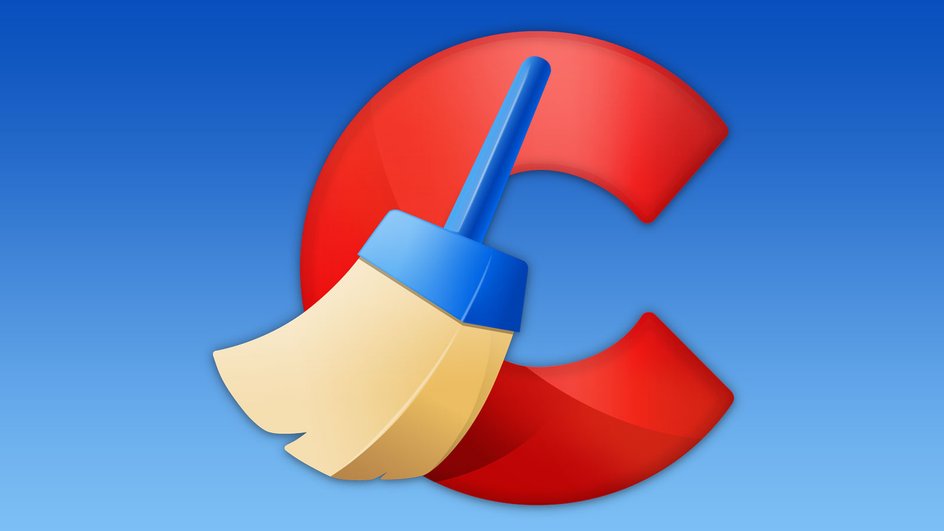
Утилиты для очистки компьютеры могут быть более эффективными, чем системные инструменты. Они могут находить и удалять больше видов мусора, включая дубликаты, ненужные программы, вирусы и так далее.
Важно: сторонние программы могут удалить важные файлы или настройки, если не настроить их правильно. Поэтому перед использованием утилит рекомендуется создать резервную копию системы и важных данных.
Среди популярных и проверенных программ для очистки компьютера от мусора можно назвать:
- Advanced SystemCare. Позволяет удалять ненужные файлы, кэш, куки, реестр, точки восстановления и др. Также может управлять автозагрузкой, удалять ненужные программы, обновлять драйверы, защищать от вирусов и рекламного ПО и т. д. Имеет бесплатную и платную версии.
- CleanMyPC. Еще одна популярная и мощная утилита для очистки компьютера от мусора. Практически полный аналог предыдущей. Имеет бесплатную пробную и платную версии.
- Duplicate Cleaner. Специализируется на поиске и удалении дубликатов файлов. Позволяет сканировать диски, папки, фото, музыку, видео и другие файлы на наличие дубликатов, сравнивая их по имени, размеру, содержимому и т. д. Имеет бесплатную и платную версии.
3. Вручную
Самостоятельный поиск и удаление ненужных файлов и программ на компьютере может быть самым трудоемким и времязатратным способом. Однако он также самым точный и безопасный, так как вы полностью контролируете весь процесс.
Чтобы вручную почистить компьютер от мусора, нужно выполнить следующие шаги:
- Проверьте папки загрузок, рабочего стола, документов и других мест, где вы храните свои файлы. Найдите и удалите те, которые больше не нужны. Вы можете отсортировать файлы по дате, размеру, типу и т. д., чтобы упростить поиск. Также вы можете использовать поиск по имени или содержимому файла, если знаете, что ищете.
- Проверьте список установленных программ в панели управления Windows. Найдите и удалите те, которые больше не нужны. Воспользуйтесь сортировкой по размеру, дате установке или поиском по имени, чтобы найти нужные программы быстрее.
- Проверьте список автозагрузки. Это можно сделать через диспетчер задач Windows. Найдите и отключите те, которые больше не нужны или замедляют работу системы.
- Проверьте компьютер на наличие вирусов и рекламного ПО. Для этого можно использовать антивирусную программу «Защитник Windows» или скачать и запустить стороннюю (например, Malwarebytes, Avast, Kaspersky и др.). Следуйте инструкциям программы, чтобы просканировать и очистить свой компьютер от вредоносных программ.
4. Через компьютерный сервис

Этот способ подразумевает, что вы обращаетесь к профессионалам, которые занимаются обслуживанием и ремонтом компьютеров. Они могут очистить ваш ПК от мусора, а также проверить его на наличие других проблем (перегрев, засорение пылью, износ деталей и др.).
Сдача компьютера в сервис — самый дорогой и долгий по времени способ, но самый качественный и надежный. Чтобы воспользоваться этим способом, нужно найти ближайшую сертифицированную мастерскую и согласовать цену. А затем сдать им свой компьютер и дождаться, когда он будет готов.
5. Через облачные сервисы
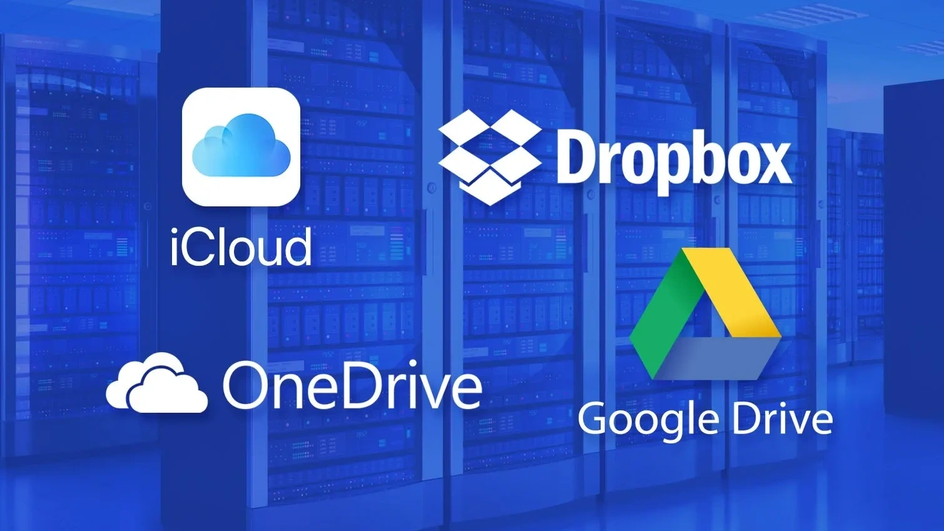
Облачные сервисы позволяют синхронизировать данные и получать к ним доступ с любого устройства. А также они помогают экономить место на диске, так как файлы и программы хранятся на удаленных серверах.
Среди популярных и проверенных облачных сервисов можно назвать:
- Google Drive. Облачный сервис от Google. Позволяет не только хранить и синхронизировать файлы, но также работать с документами, таблицами и презентациями онлайн. Предоставляет 15 ГБ бесплатного пространства. Расширить место можно за дополнительную плату.
- Dropbox. Дает возможность хранить и синхронизировать файлы, а также работать с ними онлайн или офлайн. Бесплатно доступно всего 2 ГБ пространства, но его можно расширить, пригласив друзей либо приобретя подписку.
- iCloud. Облачный сервис от Apple. Позволяет хранить и синхронизировать файлы, а также работать с документами, фото, видео, музыкой и другими программами онлайн. Предоставляет 5 ГБ бесплатного пространства и возможность расширить его за дополнительную плату.
6. Через внешние носители

Внешние носители позволяют хранить данные в физическом виде, экономя место на диске. Однако они имеют свои недостатки: ограниченный объем, риск повреждения или потери, необходимость подключения к компьютеру и так далее. Поэтому внешние носители рекомендуется подбирать как можно большего объема и хранить их в безопасном месте.
Примечание: обычно внешние жесткие диски обходятся дешевле больших флешек, но их легче повредить.
Кроме простого переноса части данных на внешние носители, можно настроить резервное копирование. Так ваши файлы и программы будут регулярно сохраняться на внешние носители, что защитит их от потери.
7. Через сброс или переустановку системы
Это самый радикальный и эффективный способ очистить компьютер от мусора. Он удаляет все ненужные файлы и программы, а также исправляет все ошибки и проблемы в системе. Однако он требует полного резервного копирования всех важных данных, а также знания и опыта в работе с системой.
Hi-Tech Mail.ru подготовил подробную инструкцию по переустановке Windows, прочитать можно здесь. В этой статье перечислим основные шаги:
- Сделайте резервную копию всех важных данных на внешний носитель (или облачный сервис). Убедитесь, что ничего не забыли — после сброса или переустановки системы вы не сможете их восстановить.
- Запустите процесс сброса или переустановки системы. Для этого есть специальная функция в настройках системы, которая позволяет вернуть ее к заводским настройкам — «Восстановление и сброс». Запустите ее и следуйте инструкциям на экране.
- Дождитесь окончания процесса. Это может занять от нескольких минут до нескольких часов, в зависимости от производительности и состояния вашего ПК. После завершения процесса компьютер перезагрузится и попросит произвести некоторые настройки: язык, регион, имя пользователя, пароль и т. д. Введите их и продолжите настройку системы.
- Восстановите свои файлы и программы из резервной копии. Подключите внешний носитель (или войдите в облачный сервис) с резервными данными и скопируйте их на компьютер. Установите и настройте нужные программы. Проверьте, что все работает правильно и ничего не потеряно.
После переустановки системы ваш компьютер будет работать как новый. Однако вам придется его заново настраивать и заполнять нужными файлами и программами. Поэтому данный способ рекомендуется использовать только в крайнем случае.
Что еще занимает много места в компьютере
Кроме мусора, есть еще несколько видов файлов и данных, которые могут занимать много места в компьютере и замедлять его работу. Они не всегда лишние или вредные, но иногда их можно удалить, чтобы освободить место и улучшить производительность.
Далее приводим пять самых распространенных из них.
1. Кэш браузера
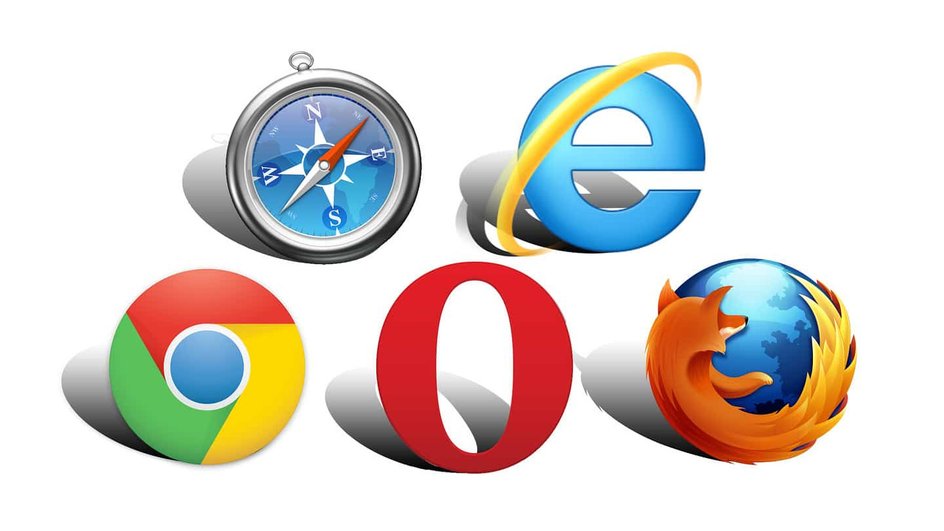
Кэш браузера — это файлы, которые сохраняются в вашем компьютере при посещении веб-сайтов. Они помогают ускорить загрузку ранее посещенных страниц, так как не нужно скачивать их заново. Однако они также могут занимать много места и устаревать, что может приводить к ошибкам или неправильному отображению сайтов. Поэтому рекомендуется регулярно очищать кэш браузера (особенно если вы используете несколько браузеров).
Как почистить
Откройте настройки браузера и найдите раздел, связанный с очисткой истории, кэша, куков и других временных данных. Обычно он находится в меню «История», «Конфиденциальность» или «Дополнительно». Там вы можете выбрать, какие данные вы хотите удалить и за какой период времени. После подтверждения очистки браузер удалит выбранные данные и освободит место на диске. Это может повлиять на скорость загрузки некоторых сайтов, но также исправит проблемы с их отображением.
2. Файл подкачки
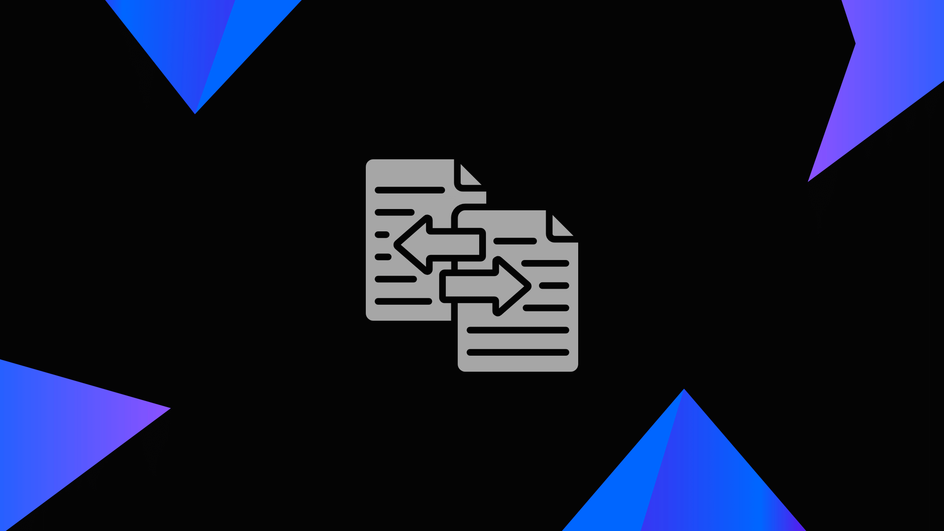
Файл подкачки используется операционной системой для расширения оперативной памяти. Он позволяет запускать больше программ и процессов, чем позволяет ОЗУ, так как часть данных переносится на диск. Однако он также занимает место хранилища и может замедлять работу системы. Поэтому рекомендуется настроить размер файла подкачки в соответствии с рекомендациями системы или вручную, исходя из объема памяти и диска.
Как оптимизировать
Нажмите сочетание клавиш Win+R, введите sysdm.cpl и нажмите Enter. После этого переключитесь на вкладку «Дополнительно» и нажмите кнопку «Параметры» в разделе «Быстродействие». Затем во вкладке «Дополнительно» открывшегося окна нажмите кнопку «Изменить» в разделе «Виртуальная память». Установите размер файла подкачки примерно равный количеству ОЗУ
3. Файлы журналов и отчетов об ошибках
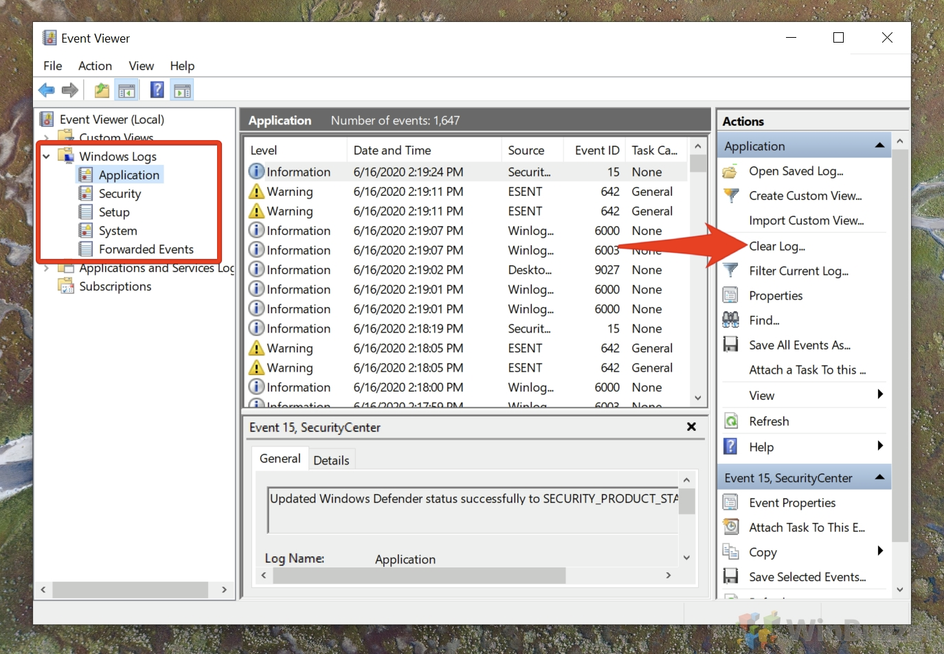
Файлы журналов и отчетов об ошибках содержат информацию о работе системы и программ (дата, время, события, сбои, предупреждения и др.). Они помогают специалистам диагностировать и решать проблемы, связанные с работой компьютера. Однако они со временем устаревают и занимают лишнее место на диске. Поэтому рекомендуется регулярно очищать файлы журналов и отчетов об ошибках (особенно если вы не сталкиваетесь с серьезными проблемами или не нуждаетесь в их анализе).
Как почистить
Файлы журналов и отчетов об ошибках хранятся по следующим путям на системном диске: C:\Windows\Logs и C:\Users\Имя пользователя\AppData\Local\Temp. Найдите и удалите лишние файлы. Однако перед удалением, стоит их просмотреть через «Блокнот», чтобы убедиться, что они больше не нужны. После удаления журналов и отчетов очистите корзину, чтобы окончательно освободить место на диске.
4. Загрузки и вложения
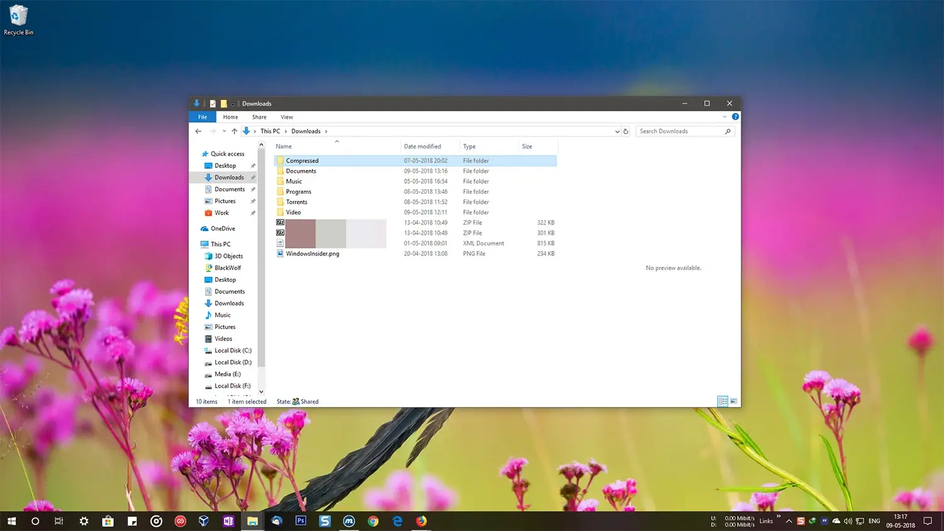
Загрузки и вложения — это файлы, которые вы загружаете из интернета, либо получаете по электронной почте или другим способом. Они могут содержать разную информацию: текстовые документы, изображения, видео, аудио, архивы и так далее. Они нередко занимают много места на диске, а также могут быть небезопасными и содержать вирусы или рекламное ПО. Поэтому рекомендуется регулярно проверять и удалять часть загрузок и вложений (особенно если вы не знаете их источник).
Как почистить
Проверьте папки, где они хранятся: «Загрузки», «Входящие», «Временные файлы» и др. Найдите и удалите те, которые больше не нужны. После удаления файлов не забудьте очистить корзину.
5. Дубликаты файлов
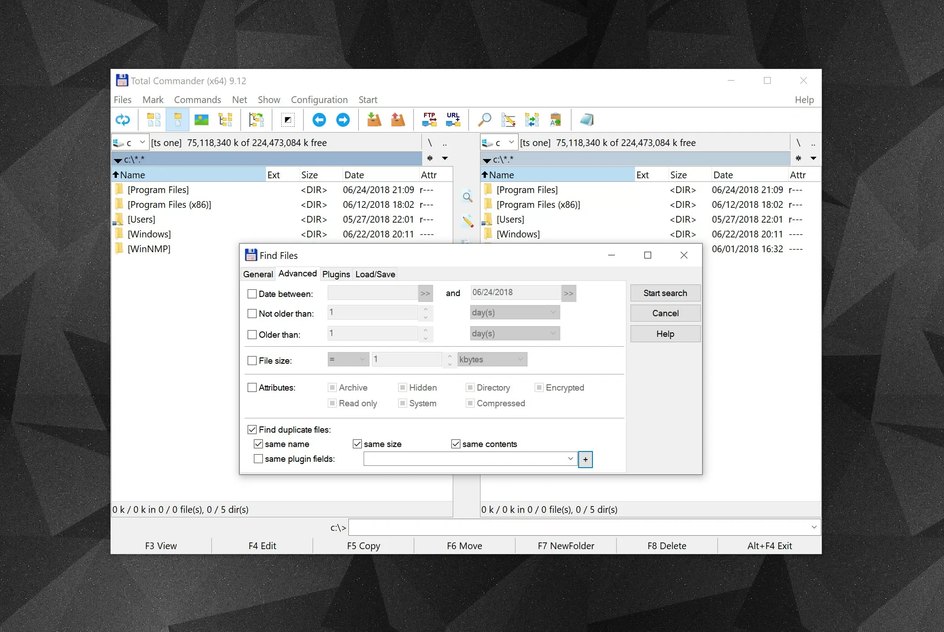
Дубликаты файлов имеют одинаковое или похожее содержание, но разные имена или расположение. Они могут появляться, когда вы копируете, перемещаете, переименовываете или редактируете файлы. А также дубликаты иногда возникают после синхронизации файлов между разными устройствами или облачными сервисами. Они могут создавать путаницу и хаос в вашем компьютере. Поэтому рекомендуется регулярно проверять и удалять дубликаты файлов.
Как почистить
Чтобы почистить дубликаты файлов, вам нужно использовать специальную программу, которая поможет вам найти и удалить дубликаты файлов. Например, вы можете использовать Duplicate Cleaner или Auslogics Duplicate File Finder. Запустите одну из этих программ и выберите диски, которые вы хотите проверить на наличие дубликатов. Затем настройте критерии поиска и сравнения файлов (по имени, размеру, содержанию, дате и др.). После того, как программа найдет дубликаты файлов, вы можете просмотреть их и выбрать те, которые хотите удалить.
Вопросы и ответы
В этом разделе мы ответим на некоторые часто задаваемые вопросы, связанные с очисткой компьютера от мусора.
Поможет ли сброс устройства удалить кэш?
При сбросе устройства все данные и настройки возвращаются к заводским установкам. Это может помочь удалить кэш браузера и другие ненужные файлы, которые занимают место на диске и замедляют работу системы. Однако сброс устройства также удалит все ваши личные файлы и программы. Поэтому перед этим рекомендуется сделать резервную копию всех важных данных.
Что будет, если не очищать кэш?
Если вы не очищаете кэш браузера и других программ, то он будет накапливаться на вашем диске и занимать все больше места. Это может привести к тому, что у вас не будет достаточно места для хранения других файлов или установки новых программ. Также это может замедлить работу системы и диска, а также вызывать ошибки или неправильное отображение некоторых сайтов.
В чем разница между кэшем и cookie?
Кэш и cookie — это файлы, которые сохраняются в вашем компьютере при посещении веб-сайтов. Они имеют разные цели и функции.
Кэш содержит копии элементов сайта, таких, как изображения, стили, скрипты и т. д. Он помогает ускорить загрузку страниц, которые вы уже посещали.
«Куки» содержат информацию о вас и вашем поведении на сайте, такую, как имя пользователя, пароль, предпочтения, история и т. д. Они помогают адаптировать сайт под ваши нужды и интересы, а также сохранять вашу авторизацию и корзину покупок.
Кэш и cookie могут занимать место на диске и устаревать, поэтому их нужно периодически очищать. Однако при очистке cookie вы можете потерять некоторые настройки и данные, а также вход в личный кабинет на многих сайтах (придется вводить логин и пароль заново). Поэтому будьте внимательны при выборе данных для удаления.
Быстрая и стабильная работа ноутбука — это вопрос комфорта. И, согласитесь, портить свои нервы из-за излишней задумчивости гаджета, его фризов и сбоев — удовольствие ниже среднего. Поэтому перед многими пользователями рано или поздно встает вопрос о том, как повысить производительность ноутбука.
Причем это касается не только откровенно бюджетных лэптопов, которые изначально не могли похвастаться высокой скоростью работы. Любое даже самое топовое «железо» рано или поздно устаревает, в операционной системе скапливается мусор, ну а в итоге вы с удивлением обнаруживаете, что ваш любимый ноутбук больше не может работать так, как от него требуется.
К счастью, покупка нового лэптопа — это далеко не единственная возможность исправить ситуацию. Существует множество способов увеличить скорость работы гаджета без особых затрат. О них мы сейчас и расскажем.
Содержание
- Проверьте ноутбук на вирусы
- Уберите из автозагрузки лишние программы
- Избавьтесь от «мусора»
- Отключите визуальные эффекты и другие «украшательства интерфейса
- Подумайте об апгрейде ноутбука
- Что еще можно проверить?
Проверьте ноутбук на вирусы
Windows 10 и Windows 11 используют собственного Защитника Windows, который достаточно неплохо справляется со своей задачей, вылавливая большую часть зловредов. Но некоторые из них все-таки могут просочиться сквозь защиту операционной системы. Ну а результатом этого станут кража ваших паролей, чувствительной информации и, конечно, замедление работы компьютера.
Но даже если вы не ограничиваетесь штатными средствами защиты Windows, а предпочитаете другой специализированный софт, время от времени любой ноутбук стоит проверять на вирусы. Для этого отлично подойдет утилита Dr.Web CureIt! Она не требует установки, не конфликтует с другим антивирусом в системе и при этом чрезвычайно эффективна в поисках вредоносного программного обеспечения.
Если вы заметили резкое замедление скорости работы ноутбука, проверка на вирусы — это первое, что необходимо сделать. Но и без этого такую проверку стоит проводить хотя бы раз в месяц. Для того же, чтобы снизить риск заражения, старайтесь не скачивать и тем более не устанавливать сомнительные файлы, регулярно обновляйте операционную систему и избегайте подозрительных сайтов. Будьте аккуратны и при работе с электронной почтой — во вложениях писем от неизвестных вам отправителей вполне могут скрываться вирусы.
Уберите из автозагрузки лишние программы
При установке многие программы очень любят прописывать себя в автозагрузку, независимо от того действительно ли им это нужно. Тем самым они получают выигрыш в скорости запуска, но замедляют загрузку самой операционной системы. Это может быть почти незаметно, если ваш лэптоп использует топовое «железо», но очень ощутимо на бюджетных или уже слегка устаревших ноутбуках.
Поэтому для ускорения загрузки ноутбука и его более быстрой работы лучше убрать из автозагрузки все ненужные программы, которые лишь отнимают драгоценные ресурсы системы. Для этого:
- Запустите «Диспетчер задач» с помощью сочетания клавиш CTRL+ALT+Del.
- Перейдите на вкладку «Автозагрузка».
- Нажмите по ненужной программе правой кнопкой мыши и выберите «Отключить» в появившемся контекстном меню.
- Повторите процедуру для всех программ, автозагрузка которых не требуется.
- Перезагрузите компьютер.
Но будьте аккуратны и отключайте автозагрузку только тех программ, работа которых в фоне действительно не требуется ни вам, ни операционной системе.
Избавьтесь от «мусора»
За время работы операционной системы в ней скапливается множество бесполезного мусора, также замедляющего работу ноутбука. Мы говорим о необычайно разросшемся кэше браузера, некогда полезных, а теперь уже ненужных программах, временных файлах и других данных, хранящихся на системном накопителе. Все это приводит как к замедлению работы отдельных программ, так и всей системы в целом. В первую очередь, из-за того, что для ее нормальной работы требуется не менее 30% свободного пространства на системном диске.
Ну а для решения проблемы нужно этот мусор, соответственно удалить:
Очистите корзину.
Перенесите на другой накопитель большие файлы, сохраненные на рабочем столе или других системных папках. Все они хранятся на накопителе с установленной операционной системой, отнимая у нее свободное место.
Почистите кэш в браузерах. Разросшийся кэш не только занимает много места, но замедляет работу самого браузера. А, как его чистить, мы рассказывали в этой статье.
Удалите временные файлы. В процессе работы операционной системы создается множество временных файлов, которые лишь отнимают свободное место у системного накопителя. А для избавления от них:
- Нажмите сочетание клавиш Win+I
- Откройте раздел «Система» и перейдите на вкладку «Память».
- Активируйте функцию контроля памяти, переведя ползунок в положение «Вкл». Она самостоятельно займется удалением ненужных файлов, включая и те данные, которые хранятся в корзине.
Отключите визуальные эффекты и другие «украшательства интерфейса
Интерфейс «десятки» очень симпатичен, но вся эта красота требует системных ресурсов. Поэтому и ответ на вопрос о том, как ускорить ноутбук или повысить его производительность, выглядит очень просто — пожертвуйте некоторыми «красивостями» интерфейса.
Отключаем визуальные эффекты
- В меню «Параметры» выберите «Система» и откройте раздел «О программе».
- Найдите там пункт «Дополнительные параметры».
- Нажмите «Параметры» в разделе «Быстродействие». Вы увидите список используемых системой визуальных эффектов. Остается снять галки напротив тех эффектов, которыми вы готовы пожертвовать. Впрочем, с таким же успехом вы можете просто включить параметр «Обеспечить наилучшее быстродействие»: система сама избавится от лишних эффектов.
Отключаем прозрачность
Эффектом прозрачности тоже можно пожертвовать. Зайдите в «Пуск» -> «Параметры» -> «Персонализация» -> «Цвета». Найдите переключатель, отвечающий за эти эффекты, и сдвиньте его влево (в положение «Отключено»).
Отключаем анимацию
В ноутбуках с бюджетными процессорами без дискретной видеокарты даже такая мелочь как анимация окон сказывается на быстродействии. Выключить ее довольно просто: откройте «Параметры» -> «Специальные возможности» -> «Дисплей». Сдвиньте влево ползунок «Показывать анимацию в Windows».
Подумайте об апгрейде ноутбука
Конечно, мы говорим не об установке в него нового процессора или видеокарты — в ноутбуках это фактически невозможно, а о более простых вариантах апгрейда: увеличении объема его оперативной памяти и замене жесткого диска на намного более быстрый твердотельный накопитель.
В обоих случаях это даст заметный прирост в скорости работы лэптопа и намного уменьшит время его включения. Да и денег на такой апдейт потребуется не слишком много.

Что еще можно проверить?
Многие ноутбуки оптимизированы под длительную работу. У них по умолчанию могут быть активированы соответствующие настройки, либо же что-то очень ресурсоемкое создает большую нагрузку и замедляет работу системы.
Если скорость падает только в определенное время
Например, по понедельникам или по первым числам каждого месяца. Здесь причина очевидна: запускается какой-то процесс, на который уходит большое количество ресурсов. Чаще всего это антивирус — большинство таких программ настроено на автоматическую проверку всего компьютера с определенной периодичностью.
Проверка отнимает много времени и ресурсов — если объем дискового пространства большой, на нее может уйти весь день. Проверьте график запусков проверок антивируса — в крайнем случае, отмените автоматический старт и оставьте возможность делать это вручную.
Если ноутбук медленно работает только от батареи
Скорее всего, использован энергосберегающий план питания. В Windows 10 предусмотрено три разных плана: помимо указанного, есть еще «Сбалансированный» и «Высокая производительность». При подключении к сети автоматически снимаются ограничения на производительность, поэтому ноутбук может работать достаточно быстро.
Как улучшить производительность ноутбука в этом случае? Если при переходе на автономную работу скорость заметно падает, проверьте план питания («Панель управления» -> «Оборудование и звук» -> «Выбор схемы управления питанием»).
Нажмите «Показать дополнительные схемы» и переключитесь на режим «Высокая производительность».
Если скорость падает только при подключении к Wi-Fi
Как ускорить его работу, если ноутбук тормозит только при подключении к Wi-Fi? Вполне возможно, что причиной этого стали клиенты облачных хранилищ. Их дефолтные настройки предусматривают синхронизацию только через Wi-Fi (чтобы экономить мобильный трафик в случае с ноутбуками со встроенными модемами). Соответственно, как только вы подключаетесь к беспроводной сети, начинается процесс синхронизации.
Десятая версия Windows отличается тем, что имеет уже интегрированную поддержку фирменного облака Microsoft OneDrive. Если вы не пользуетесь им с ноутбука, отключите синхронизацию. Зайдите в OneDrive, снимите флажок «Синхронизировать все файлы и папки». Другой возможный сценарий — подключение торрент-клиентов. Они тоже часто попадают в список автозагрузки и мирно сидят в фоновом режиме, скачивая и раздавая файлы. Как удалить их из автозагрузки мы писали выше.
Читайте также
- Завис ноутбук: причины и способы решения проблемы
- Как удалить обновление Windows: несколько рабочих способов
- Как подключить второй монитор к компьютеру и зачем это делать
Когда вполне современный ноутбук или компьютер начинает заметно тормозить, причина может быть как аппаратной, так и программной. Если он не только зависает, но и ощутимо перегревается, скорее всего нужно срочно разобрать и почистить ноутбук. Этим занимаются в сервисных центрах, но можно и своими руками. Второй вариант — самостоятельный — подходит тем, у кого много времени и есть желание разобраться во внутреннем устройстве лэптопа. Чтобы почистить ноутбук от пыли понадобится набор микроотверток с разными наконечниками, ватные палочки, кисточки и баллончик со сжатым воздухом — для продувки. Желательно также перед сборкой устройства поменять термопасту, особенно если вы этого давно или вообще никогда не делали.
Кажется, что каждый может в два счета почистить ноутбук, чтобы не тормозил, на деле же не знакомому с оборудованием человеку будет тяжело не запутаться в пазах, слотах, проводах, многочисленных болтах и прочих тонкостях устройства. Поэтому этот вопрос безопаснее доверить профи, а вот программно почистить компьютер от мусора можно и без предварительного изучения архитектуры ПК.
В статье вы найдете универсальную пошаговую инструкцию, по которой обычный пользователь сможет почистить ноутбук от мусора при помощи специального программного обеспечения — без вскрытия крышки. После выполнения описанных простых шагов портативный или стационарный компьютер на Windows 10, 11, 7 станет работать гораздо шустрее на уровне операционной системы.
Шаг 1: освобождение локального диска
Очистка компьютера от мусора всегда начинается с простого — с удаления ненужных файлов с жесткого диска. Дело в том, что на забитом накопителе системе сложно искать и систематизировать информацию, из-за этого файлы открываются медленно, игры грузятся долго, а мультимедийные файлы подвисают при воспроизведении.
Чтобы очистить компьютер от мусора нужно его найти. Помочь в этом могут специальные очищающие утилиты, например CCleaner и его аналоги. Также пригодится встроенная в операционную систему опция очистки жесткого диска. Для ее вызова откройте контекстное меню правым кликом на значок жесткого диска в папке «Мой компьютер» в проводнике. Перейдите из меню в Свойства -> Общие -> Очистка жесткого диска. В открывшемся окне нужно проставить галочки напротив каждого пункта и нажать кнопку подтверждения. Перед запуском очистки появится окно с предупреждением, нужно подтвердить запуск процесса очистки — никаких важных и личных файлов не удалится, только освободится корзина и хранилища временных данных.

Скачать CCleaner можно
тут
Полезно после программной очистки просмотреть папки на жестких дисках вручную. Возможно там найдутся давно просмотренные фильмы, ненужные программы, скачанные картинки и прочее, что больше не используется и может быть стерто. А после ручной чистки полезным будет в тот же контекстном меню открыть «Свойства» и найти там опцию дефрагментации — процесс не быстрый и подходит только для обычных жестких дисков (не для SSD), он наводит порядок на глубоком уровне, ускоряя тем самым поиск и обработки информации.
Шаг 2: чистка системы от мусора
CCleaner помогает избавляться от ненужных файлов и лишних данных в автоматическом и полуавтоматическом режиме. Так, программа поддерживает функции поиска файлов, которые занимают много места, находит и удаляет кэш браузеров, остаточные данные удаленных программ, подозрительные файлы и папки, например, созданные автоматически при заражении системы вирусом.
Шаг 3: очистка от лишних программ
В списке советов по тому, как почистить и ускорить ноутбук или компьютер на программном уровне, не может не быть пункта про удаление ненужных программ. Нередко бывает, что какие-то программы пользователи устанавливают «на один раз» и забывают удалить. Из-за подобных экспериментов с софтом забивается не только постоянно, но и оперативная память — «временные» программы могут запускаться при загрузке и висеть в фоне, бесполезно съедая запас ресурсов.
Для удаления неиспользуемых программ надо найти в настройках операционной системы пункт «Установка и удаление программ». Встроенная подсистема для работы с установленными программами показывает весь список имеющегося софта и позволяет буквально в один-два клика удалить то, что больше не нужно. Особенно внимательно следует относиться к программам, которые никогда не использовались, например, к автоматически установленным браузерам, «странным» загрузчикам торрентов и незнакомым по названиям проигрывателям. Навязанный софт — это не всегда сигнал о том, что вирус заразил компьютер, но удаление лишнего нередко помогает ускорить работу.
Как удалить вирусы и рекламу
Для удаления вирусов и рекламы требуется проверенный антивирус, из быстрого и компактного — Dr. Web CureIT, из многофункционального и универсального — антивирус Касперского. Эти и другие антивирусные программы позволяют очистить систему от вирусов и прочего вредоноса, что также положительно скажется на скорости работы устройства.

Как еще ускорить работу компьютера
Обеспечьте хорошую вентиляцию: проводите регулярную чистку от пыли, а ноутбук полезно установить на подставку с дополнительными кулерами.
Внимательно относитесь к тому, что устанавливаете в систему — не ставьте непроверенный софт и не загружаете файлы из сомнительных источников.
При первых же обнаруженных признаках проблем в работе устройства, найдите того, кто поможет почистить и ускорить ноутбук, или займитесь этим сами как можно быстрее.
Как почистить ноутбук от пыли
С тем, как почистить и ускорить работу ноутбука или компьютера путем удаления лишних данных разобрались. Если ничего из перечисленного не помогло, значит пришло время идти к мастеру, который выполнит диагностику и сможет без последствий почистить ноутбук от пыли. Для тех, кто как раз искал где почистить ноутбук от пыли в Санкт Петербурге наш пункт приема на ул. Сызранская д.16 (м. «Электросила», центральный вход с фасада, 1 этаж) работает в будни с 12:00 до 20:00. Проконсультироваться с мастером можно по телефону или через форму обращения на сайте.
Комментировать
